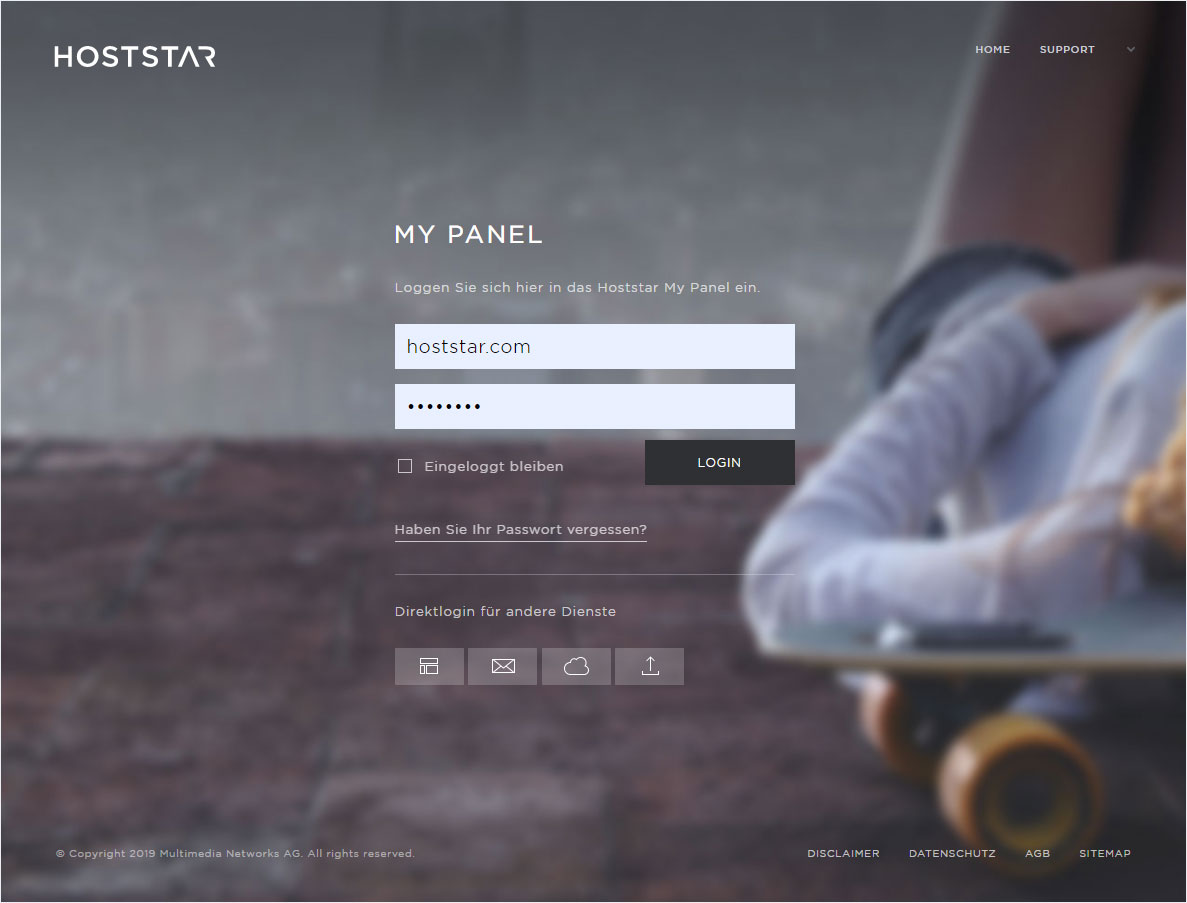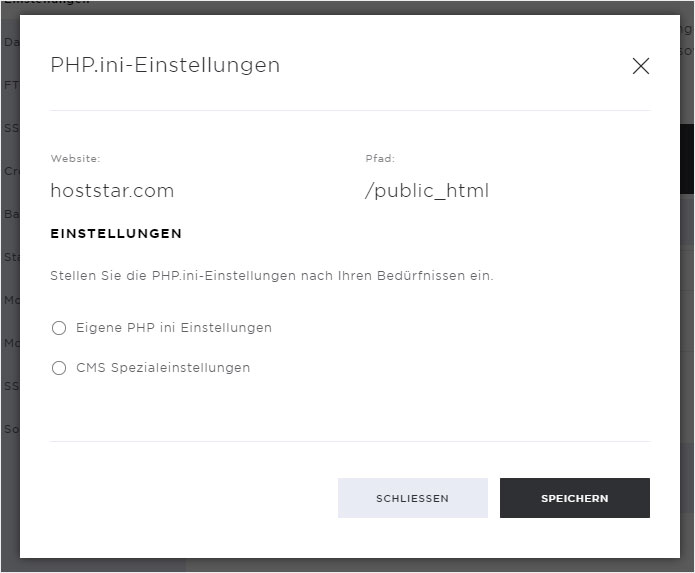PHP.ini Einstellungen anpassen
Die PHP.ini-Datei ist eine Konfigurationsdatei für die PHP-Anwendung und diese wird beim Start einer Seite eingelesen. Sie können, wenn Sie die entsprechenden Kenntnisse besitzen, diese PHP.ini gemäss Ihren Bedürfnissen einstellen bzw. anpassen.
Gehen Sie dazu wie folgt vor:
2. Navigieren
Klicken Sie auf den Menüpunkt Hosting und danach auf Einstellungen.
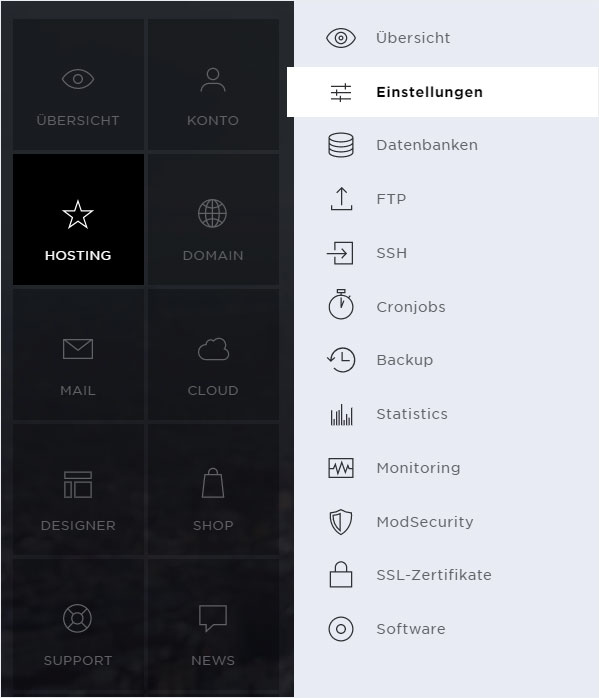
3. Hosting wählen
Falls Sie verschiedene Hosting-Pakete bei uns besitzen, müssen Sie in der Auswahlbox ganz oben das korrekte Hosting auswählen.
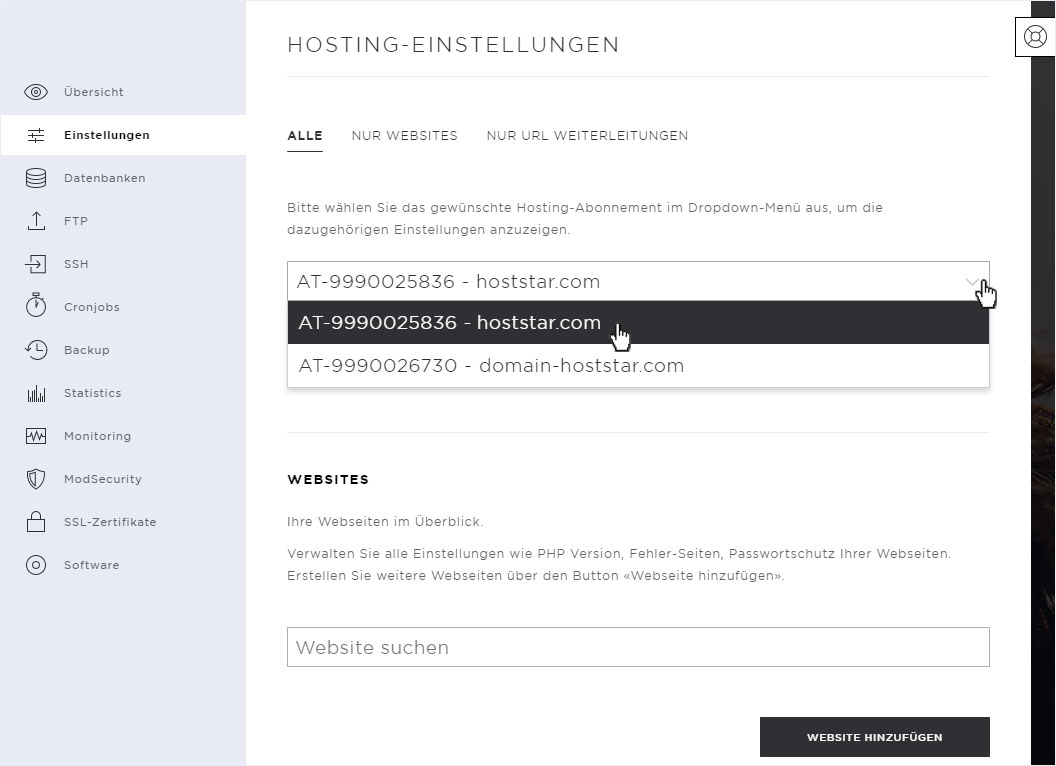
4. PHP bearbeiten
Klicken Sie bei der gewünschten Website, für welche Sie die PHP-Version ändern wollen, rechts auf das Pfeil-Symbol, anschliessend auf PHP und danach auf den Button PHP-Einstellungen.
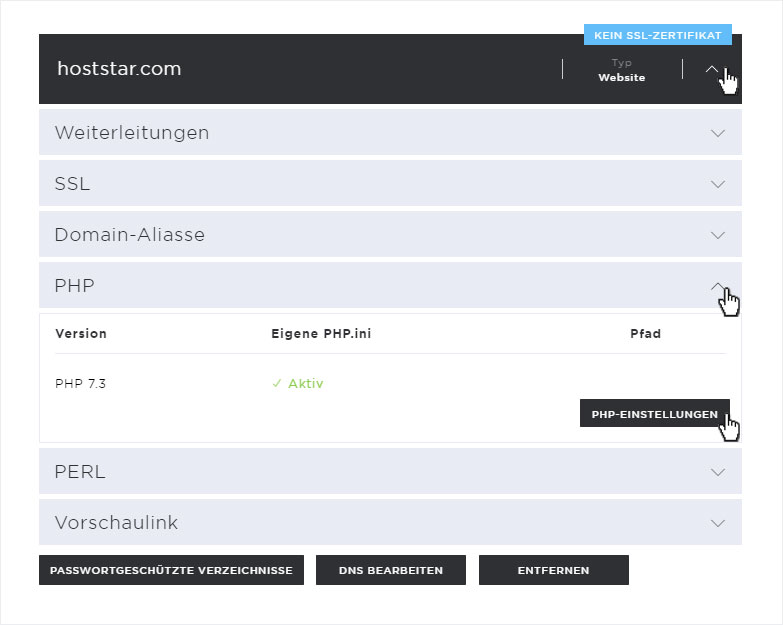
5. PHP-Einstellungen
Hier können Sie jetzt auswählen, für welches Verzeichnis Sie die PHP.ini Einstellungen ändern wollen. Standardmässig liegt Ihre Webseite im Verzeichnis /public_html.
- Sie können einerseits die PHP.ini Einstellungen für das Verzeichnis /public_html ändern wählen
- oder Sie möchten die PHP.ini Einstellungen lediglich für einen neuen Unterordner anpassen, dann wählen Sie PHP-Pfad hinzufügen.
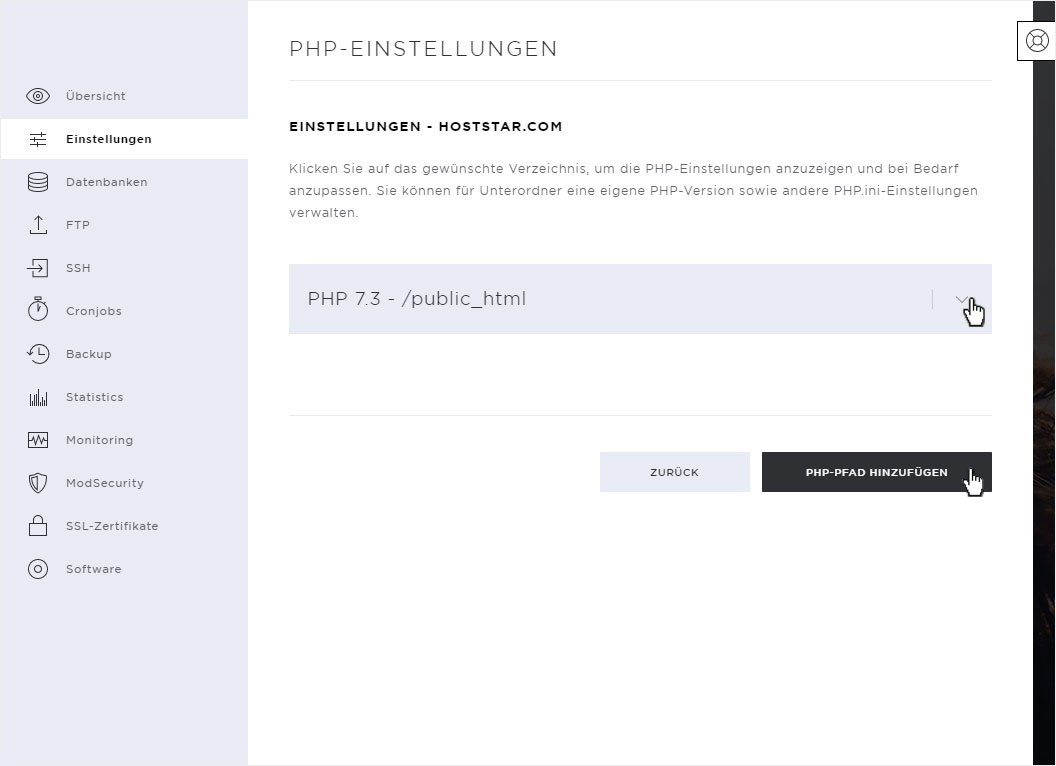
5.1 PHP.ini für public_html
Standardmässig liegt Ihre Webseite im Verzeichnis /public_html. Wenn Sie für dieses Verzeichnis die PHP.ini Einstellungen ändern wollen, klicken Sie bei bitte auf das Pfeil-Symbol rechts und dann auf den Button PHP.ini einstellen unterhalb der Informationen.

5.1.1 Eigene PHP.ini Einstellungen
Wenn Sie Ihre eigenen PHP.ini Einstellungen vornehmen wollen, wählen Sie den Punkt Eigene PHP.ini Einstellungen.
Ihnen werden umgehend unterhalb die entsprechenden Möglichkeiten aufgezeigt, welche Sie bei der Gestaltung der PHP.ini Datei haben. Aktuell können die folgenden Einstellungen gesetzt werden:
- display_errors: Eingeschaltet, werden auftretende PHP-Fehler auf Ihrer Webseite angezeigt
- short_open_tag: Eingeschaltet, dürfen PHP-skripte auch mit <? beginnen, ansonsten müssen diese zwingend mit <?php beginnen
- error_reporting: Legt fest, welche Art von Fehlern auf der Webseite angezeigt werden, wenn „display_errors“ eingeschaltet ist
- max_execution_time: Maximale Zeit in Sekunden, die ein Skript laufen darf, bevor der Parser die Ausführung stoppt
- max_file_uploads: Legt fest, wie viele Dateien gleichzeitig an PHP zur Verarbeitung übergeben werden dürfen
- max_input_time: Maximale Zeit in Sekunden, die ein Skript verbrauchen darf, um Eingabedaten (wie POST, GET und Dateiuploads) zu verarbeiten
- max_input_vars: Maximale Anzahl an Variablen, welche von PHP in einem Prozess verarbeitet werden
- post_max_size: Maximale Grösse einer POST-Abfrage, welche an PHP übergeben werden darf
- upload_max_filesize: Maximale Grösse einer Datei, welche an PHP über geben werden darf
- memory_limit: Maximale Speichermenge, welche ein PHP-Prozess an RAM-Speicher nutzen darf
- default_charset: Legt den Standard-Zeichensatz fest, mit welchem PHP Dateien und Abfragen verarbeitet werden
Weiterführende Informationen zu den Einstellungen in der php.ini Datei finden Sie auf der Offiziellen Webseite von PHP.
Passen Sie nun die Einstellungen gemäss Ihren Wünschen an und klicken Sie anschliessend auf Speichern.
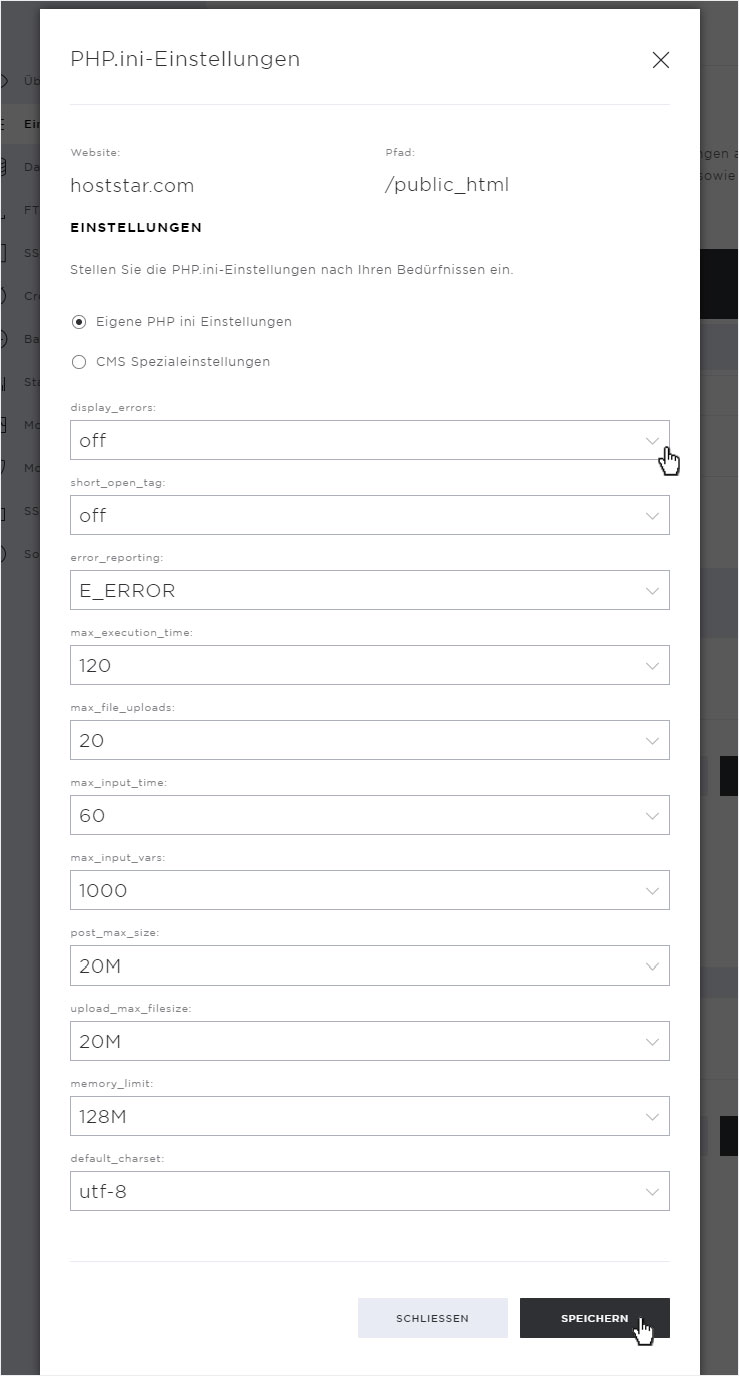
5.1.2 CMS Spezialeinstellungen
Einige CMS-Installationen wie zum Beispiel Contao benötigen diverse, spezifische Einstellungen in der PHP.ini Datei. Um die Einstellungen dazu zu vereinfachen, haben Sie die Möglichkeit, CMS-spezifische Einstellungen zu setzen.
Aktuell gibt es lediglich die Möglichkeit, die Spezialeinstellungen für Contao zu setzen, wir werden die Liste nach und nach mit weiteren CMS-Paketen erweitern.

5.2 PHP.ini für neuen Pfad
Wollen Sie die PHP.ini Einstellungen lediglich für einen Unterordner anpassen, klicken Sie bitte unten auf den Button PHP-Pfad hinzufügen und folgen Sie dieser Anleitung unter Punkt 5.2.
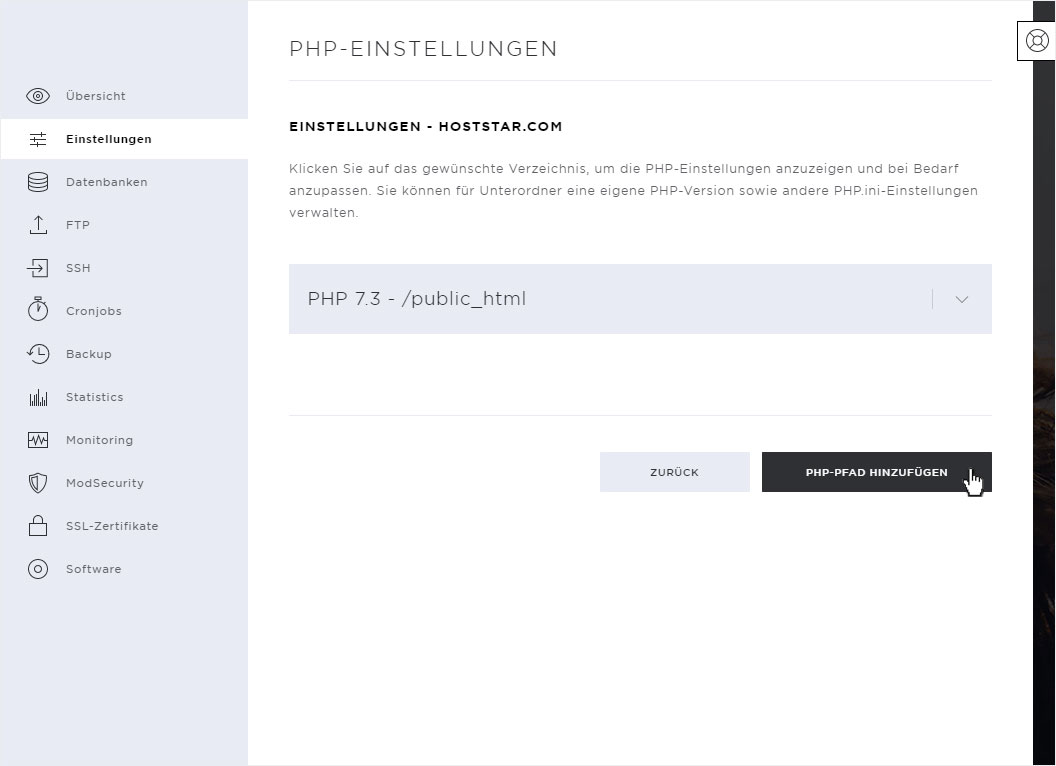
Anschliessend können Sie gemäss dieser Anleitung unter Punkt 5.1 weiterfahren, einfach das eben gespeicherte Verzeichnis öffnen und auf den Button PHP.ini einstellen klicken.
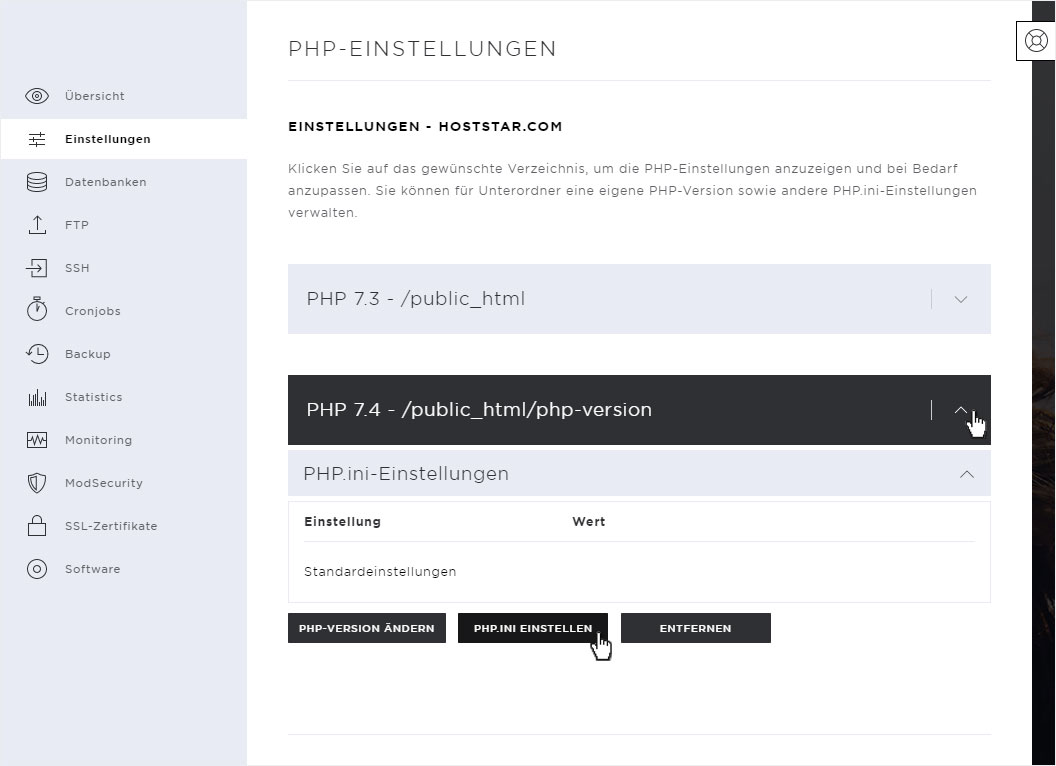
6. Erfolgreich
Sie werden automatisch wieder auf die Einstellungen-Übersichtsseite geleitet, die erfolgreichen Änderungen werden Ihnen mit einer grünen Erfolgsmeldung angzeigt und die neu gewählten PHP-Versionen sind nach einigen Sekunden aktiv.
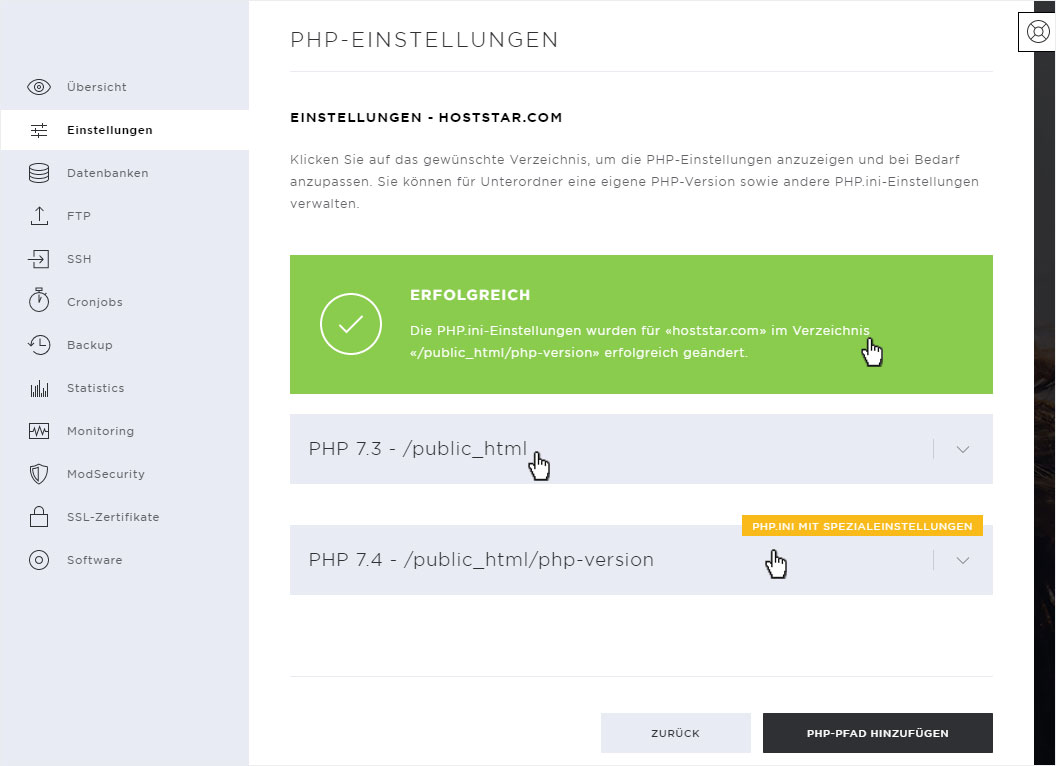
7. Ansicht - eigene PHP.ini Einstellungen
Klicken Sie erneut auf das Pfeil-Symbol rechts (hier im Beispiel bei dem Verzeichnis: public_html).
Die PHP.ini Einstellungen werden angezeigt. Hier sämtliche Positionen zu den eigenen PHP.ini Einstellungen.

8. Ansicht - CMS Spezialeinstellungen
Klicken Sie erneut auf das Pfeil-Symbol rechts (hier im Beispiel bei dem Verzeichnis: public_html/php-version, diese mit Spezialeinstellungen).
Die PHP.ini Einstellungen werden angezeigt. Hier sämtliche Positionen zu den CMS Spezialeinstellungen.